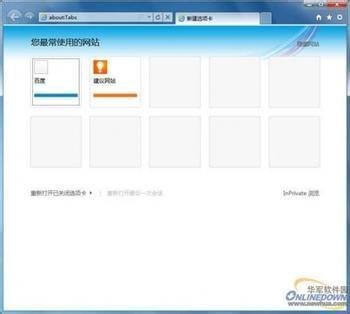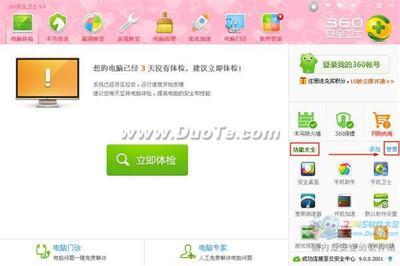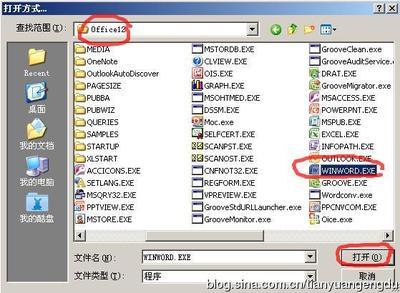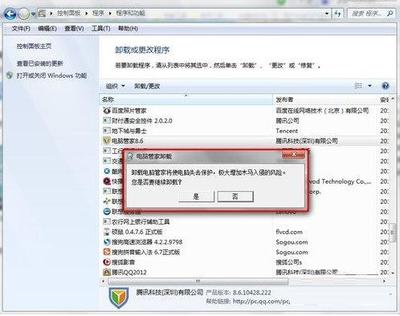360安全桌面是一种可以模拟桌面环境的程序,在此程序中可以得到跟桌面环境类似的体验,里面有很多没有用的应用工具等,而且还会占用一定的系统资源,如果你并不喜欢它,你可以将它卸载,它是作为一个独立的程序安装在电脑中的。
360安全桌面怎么卸载――工具/原料?windows系统
?安全桌面软件
360安全桌面怎么卸载――方法/步骤360安全桌面怎么卸载 1、
首先打开360软件,在软件的主界面上方有一个软件管家的图标,如图所示。用鼠标点击此处打开软件管家。
360安全桌面怎么卸载 2、
在软件管家的上面功能栏中,有一个软件卸载的选项,用鼠标点击一下这里,切换到软件卸载的功能组件当中。如图。
360安全桌面怎么卸载 3、
在软件卸载界面的左边栏中,列出了你电脑系统中的所有的应用程序,并且已有归类,每一类别中都标示了相关软件的数量。由于我们要下载的安全桌面软件是属于系统工具类别的,所以,现在点击系统工具这一栏。当你卸载其他软件的时候,如果不知道它们的具体类别,可以在全部这个类别中一一查找。
360安全桌面怎么卸载 4、
在系统工具类软件的类别中,列出了一系列的软件,都是系统工具类的软件,如果安全桌面软件并未被损坏,那么在这个列表中应该会出现360安全桌面这个程序,在此程序的右边会有一个卸载的按钮,用鼠标点击一下这个卸载按钮开始卸载。

360安全桌面怎么卸载_怎么卸载360
360安全桌面怎么卸载 5、
现在便开始卸载此软件了,不要选择第一项重新安装,由于我们要卸载此软件而不是要重新安装它,所以要选定第二项前面的小圆圈,即直接卸载软件。然后点击开始卸载按钮开始删除软件的相关文件。
360安全桌面怎么卸载 6、
上面是通过专门的卸载软件来卸载安全桌面软件的方法,其实在windows7系统中,有一个系统自带的卸载软件的方法,同样是非常简单有效。现在我就来说说卸载此软件的另一种说法。
360安全桌面怎么卸载 7、
另一种方法,即通过系统自带的卸载程序工具来卸载软件。首先点击开始菜单,打开控制面板选项,如图所示。
360安全桌面怎么卸载_怎么卸载360
360安全桌面怎么卸载 8、
在控制面板中打开程序和功能选项。如果你在控制面板中没有发现程序和功能这个选项,很可能是因为你的控制面板图标的显示为类别,你需要在控制面板的右上角点击一下,选择大图标或者小图标才能显示这个选项。
360安全桌面怎么卸载 9、
在程序和功能组件的列表中,列出了你电脑 上所有已安装的程序软件和系统的相关功能组件等信息。在软件的列表中找到你要卸载的程序,即安全桌面软件。用鼠标左键双击此程序,然后就可以开始卸载了。
360安全桌面怎么卸载_怎么卸载360
360安全桌面怎么卸载 10、
如图所示,通过第一种方法及第二种方法,我们就可以将此程序完全卸载了。当程序已经卸载完毕,会出现一个完成卸载的提示,现在我们点击完成按钮就可以完成卸载操作了。
360安全桌面怎么卸载――注意事项用这两种方法可以卸载绝大多数的软件,比如我们平时用到的应用类软件,但是如果是一些跟系统结合紧密的程序,或者其他一些系统安全类的软件,可能不会显示卸载程序,即你无法通过常规方法来卸载它,这时你就需要一些更为专业的卸载软件来帮忙了。
?另外有些无法通过常规方法卸载的程序,一般也都会有卸载此程序的专用工具,你只需要到此程序的官网,找到其卸载工具就可以顺利卸载了。?
 爱华网
爱华网